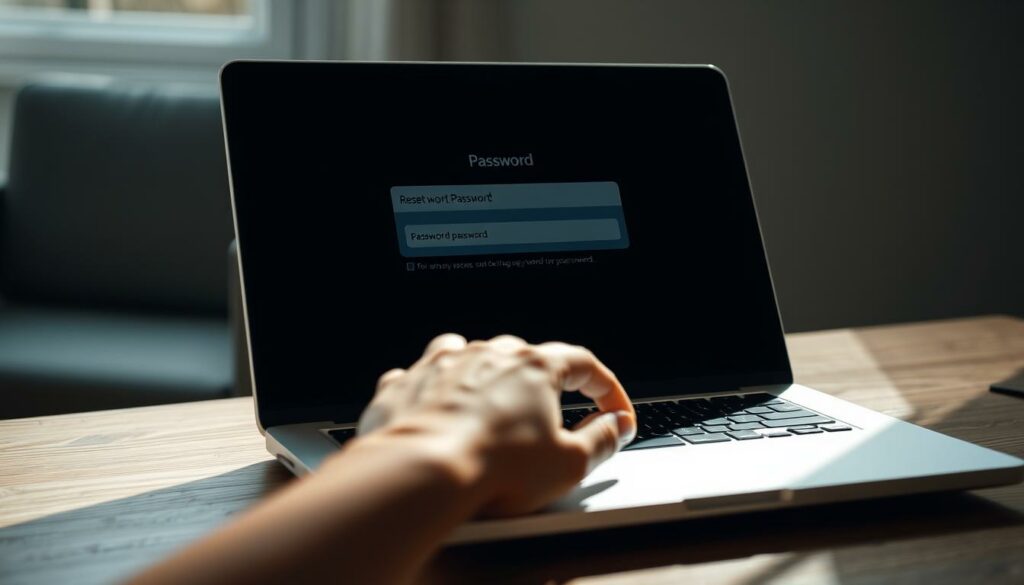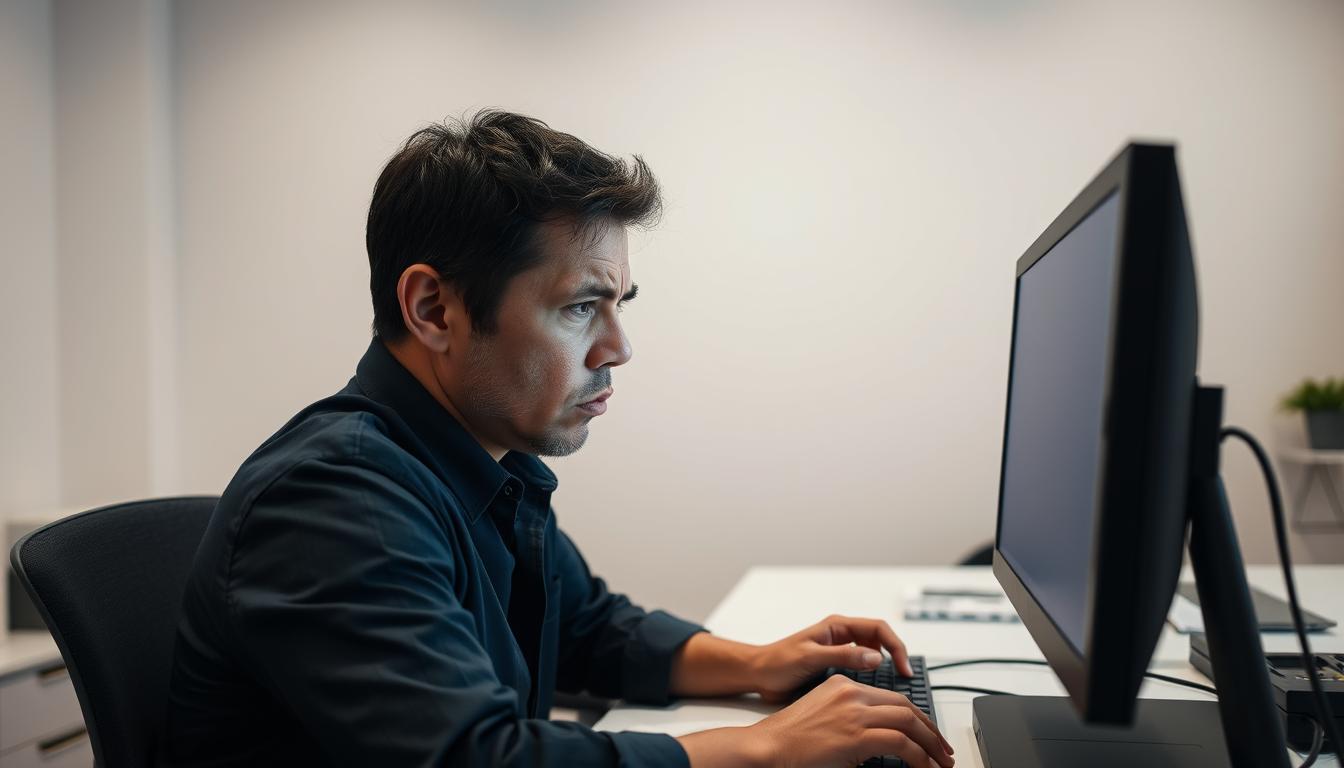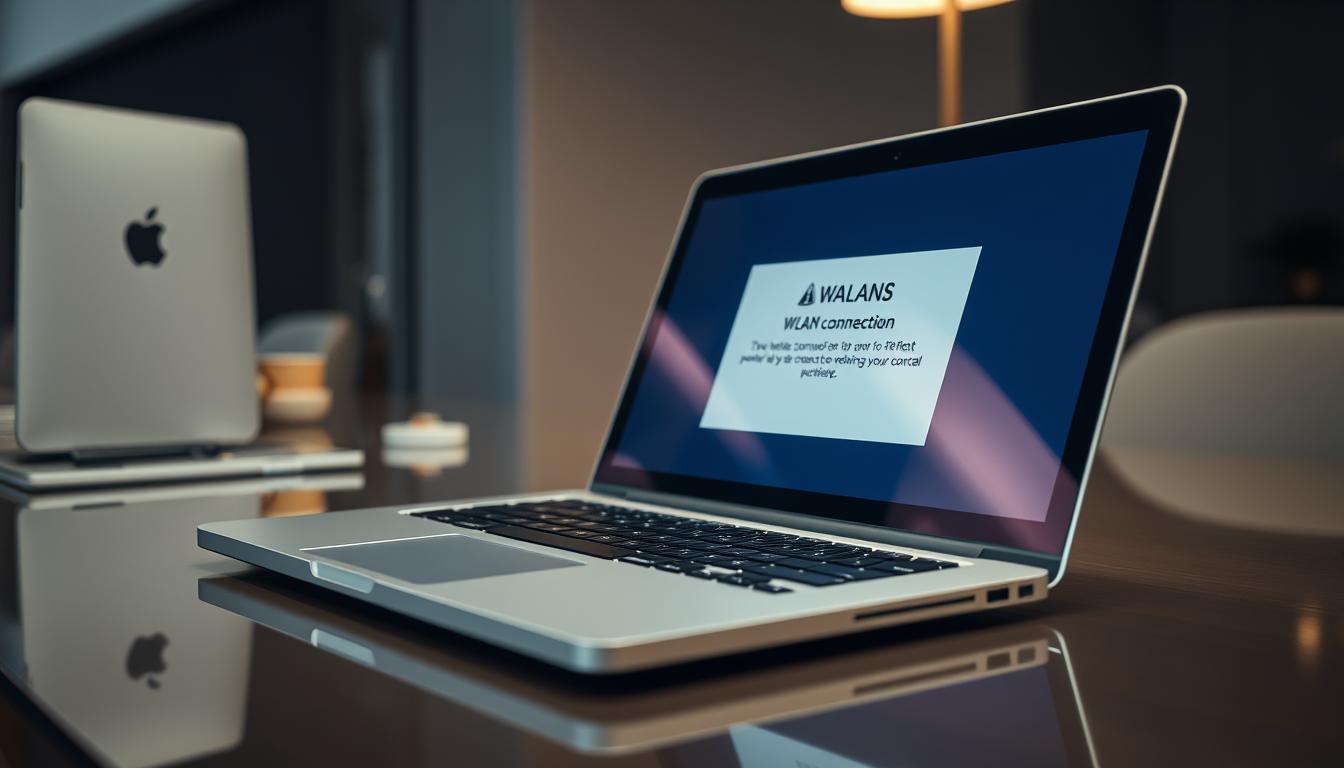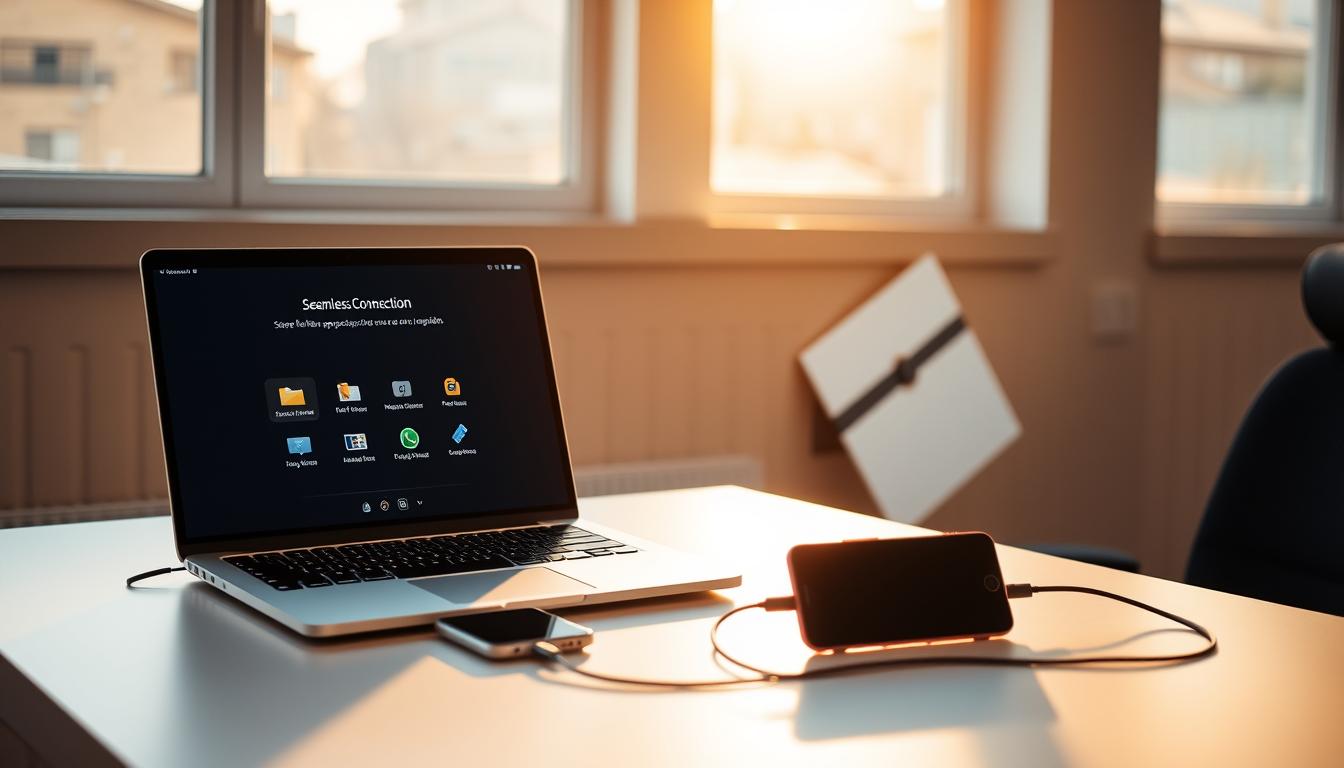Hast du dein Laptop Kennwort vergessen und brauchst Hilfe, um den Zugang wiederherzustellen? Keine Sorge, wir haben verschiedene Methoden für dich, um das Passwort Problem zu lösen. Sei es unter Windows 7, 8, 10 oder 11 – wir führen dich Schritt für Schritt durch den Prozess, um dein Laptop Kennwort zurücksetzen zu können.
Windows 10 Passwort vergessen
Wenn das Passwort für Windows 10 vergessen wird, gibt es verschiedene Methoden, um es zurückzusetzen. Eine der gängigsten Optionen ist die Nutzung des Microsoft Kontos. Alternativ können Sicherheitsfragen verwendet werden, um das sichere Kennwort wiederherzustellen. Im Folgenden werden diese Schritte detailliert beschrieben:
Microsoft Konto Passwort zurücksetzen
Um das Passwort über ein Microsoft Konto zurückzusetzen, besuchen Sie die offizielle Microsoft-Website und nutzen das dafür vorgesehene Tool. Der Prozess beinhaltet die Verifikation der eigenen Identität. Hier sind die Schritte:
- Besuchen Sie die Microsoft-Website.
- Geben Sie die mit Ihrem Konto verknüpfte E-Mail-Adresse ein.
- Folgen Sie den Anweisungen zur Identitätsüberprüfung.
- Erstellen Sie ein neues sicheres Kennwort.
Diese Methode stellt sicher, dass Sie schnell und sicher wieder Zugriff auf Ihr System erhalten.
Sicherheitsfragen verwenden
Falls Sie Sicherheitsfragen für Ihr Windows-Konto eingerichtet haben, können Sie diese verwenden, um Ihr Passwort zurückzusetzen. Dies ist besonders hilfreich, wenn kein Zugriff auf das Internet besteht:
- Starten Sie den Computer und warten Sie, bis der Anmeldebildschirm erscheint.
- Klicken Sie auf „Passwort vergessen“.
- Beantworten Sie die voreingestellten Sicherheitsfragen.
- Erstellen Sie ein neues sicheres Kennwort und bestätigen Sie es.
Dadurch können Sie schnell wieder auf Ihren Laptop zugreifen und ein neues Windows 10 Passwort zurücksetzen.
Passwort des Microsoft Kontos vergessen
Wenn Sie Ihr Passwort des Microsoft Konto vergessen haben, sind Sie nicht allein. Microsoft bietet benutzerfreundliche Lösungen zur Passwortwiederherstellung. Ein Microsoft Konto ist oft mit einer Vielzahl von Diensten verknüpft, weshalb ein schneller Zugriff auf die Wiederherstellungsmethoden wichtig ist.
Zum Zurücksetzen eines Microsoft Konto-Passworts benötigt man Zugang zu einer alternativen Email-Adresse oder Telefonnummer, die beim Konto hinterlegt ist, um einen Sicherheitscode zu empfangen. Dieser Code ermöglicht es, die Kontrolle über das Konto zurückzugewinnen und ein neues Passwort festzulegen. Nachfolgend sind die Schritte zur Passwortwiederherstellung erklärt.
Über Microsoft Website zurücksetzen
Die einfachste Methode zur Passwortwiederherstellung ist die Verwendung der offiziellen Microsoft Website.
- Besuchen Sie die Microsoft Passwort-Wiederherstellungsseite.
- Geben Sie Ihre Microsoft Konto Email-Adresse ein.
- Wählen Sie die Option, wie Sie den Sicherheitscode empfangen möchten (Email oder SMS).
- Geben Sie den erhaltenen Code ein und folgen Sie den Anweisungen, um ein neues Passwort zu erstellen.
Sicherheitscode verwenden
Der Sicherheitscode ist ein wesentlicher Bestandteil der Passwortwiederherstellung eines Microsoft Konto. Falls die Code-Eingabe fehlschlägt, achten Sie darauf, dass Sie den Code korrekt und innerhalb der vorgegebenen Zeitspanne eingeben.
- Überprüfen Sie Ihre alternative Email-Adresse oder Ihr Mobiltelefon auf den Code.
- Geben Sie den Sicherheitscode in das vorgesehene Feld ein.
- Erstellen Sie anschließend ein neues Passwort für Ihr Microsoft Konto.
Durch diese Schritte stellen Sie sicher, dass Sie schnell und sicher wieder Zugriff auf Ihr Microsoft Konto erhalten.
Passwort über Sicherheitsfragen zurücksetzen
Die Verwendung von Sicherheitsfragen ist eine gängige Methode, um einen Passwort Reset durchzuführen. Wenn Sie Ihr Passwort vergessen haben, können Sicherheitsfragen dazu beitragen, Ihre Identität zu verifizieren und den Zugang zu Ihrem Konto wiederherzustellen.
Bei mehrmaliger falscher Passworteingabe wird die Option angeboten, Sicherheitsfragen zur Überprüfung zu beantworten. Diese Fragen wurden während der Kontoerstellung festgelegt und dienen als zusätzliche Sicherheitsebene.
Folgende Schritte helfen Ihnen bei einem Passwort Reset über Sicherheitsfragen:
- Nach mehreren fehlerhaften Passworteingabeversuchen erscheint die Option, Sicherheitsfragen zu beantworten.
- Beantworten Sie die gestellten Sicherheitsfragen korrekt, um fortzufahren.
- Setzen Sie Ihr Passwort auf ein neues, sicheres Kennwort zurück.
Passwort über Administrator zurücksetzen
Ein vergessenes Passwort kann über ein lokales Administrator-Konto leicht zurückgesetzt werden. Durch Administratorrechte lassen sich Benutzerkonten verwalten und Einstellungen entsprechend anpassen. Dabei gibt es verschiedene Methoden, die genutzt werden können.
Lokales Administrator Konto verwenden
Um mit einem lokalen Administrator Konto das Passwort zurückzusetzen, meldet man sich zunächst mit den Administratorrechten am Gerät an. Diesem Konto stehen dann alle erforderlichen Rechte zur Verfügung, um Änderungen an den Benutzerkonten vorzunehmen.
Folgende Schritte sind dabei zu beachten:
- Öffnen Sie die Eingabeaufforderung als Administrator.
- Geben Sie den Befehl
net user [Benutzername] [neues Passwort]ein. - Bestätigen Sie mit Enter und das Passwort wird automatisch geändert.
Computerverwaltung einsetzen
Eine alternative Methode zum Zurücksetzen des Passworts ist die Verwendung der Computerverwaltung. Hierbei können Sie Administratorrechte nutzen, um Benutzerkonten verwalten und Passwörter zurücksetzen.
Die Schritte dazu sind wie folgt:
- Öffnen Sie die Computerverwaltung über das Startmenü.
- Gehen Sie zu „Lokale Benutzer und Gruppen“.
- Wählen Sie den Benutzer aus, dessen Passwort Sie ändern möchten.
- Klicken Sie mit der rechten Maustaste auf den Benutzer und wählen Sie „Passwort festlegen“.
- Geben Sie das neue Passwort ein und bestätigen Sie.
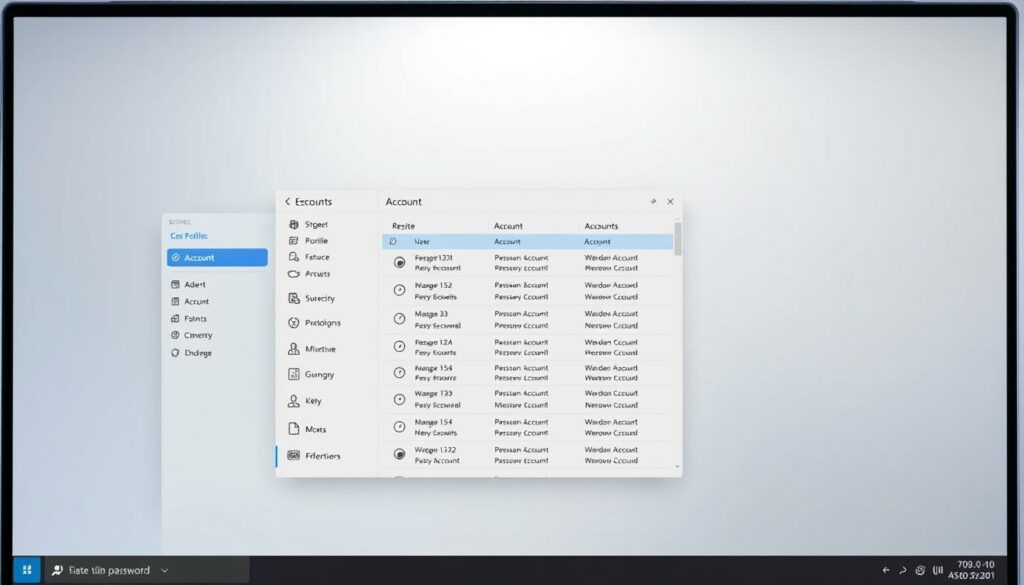
Durch diese Methoden können Sie auf einfache Weise ein vergessenes Passwort zurücksetzen und sicherstellen, dass die Benutzerkonten verwaltet und zugänglich bleiben.
Passwort zurücksetzen und PC zurücksetzen
Wenn alle anderen Optionen versagen, kann ein komplettes Zurücksetzen des PCs notwendig sein. Dieser Vorgang löscht alle Daten, daher sollte er nur als letzte Möglichkeit in Betracht gezogen werden.
PC über Problembehandlung zurücksetzen
Über die Problembehandlung im Boot-Menü kann die Option „Diesen PC zurücksetzen“ ausgewählt werden. Diese Methode ist besonders hilfreich, wenn das Passwort vergessen wurde und der Zugriff auf das System nicht mehr möglich ist. Um den Prozess zu starten, muss der Benutzer den Computer neu starten und wiederholt die Taste F8 drücken, bis das Menü „Erweiterte Startoptionen“ erscheint. Von hier aus kann die Problembehandlung aufgerufen werden, um den PC zurückzusetzen.
Alle Daten entfernen
Beim Zurücksetzen des PCs sollten alle Daten sicher entfernt werden. Dies bedeutet, dass alle gespeicherten Dateien, Programme und Einstellungen gelöscht werden, um sicherzustellen, dass keine persönlichen Informationen zurückbleiben. Vor dem Zurücksetzen ist es ratsam, wichtige Daten zu sichern und sicherzustellen, dass alle benötigten Informationen auf externen Speichermedien gespeichert sind. Dieser Schritt sorgt dafür, dass der PC in seinen ursprünglichen Zustand zurückversetzt wird, was besonders nützlich ist, wenn der Computer weiterverkauft oder entsorgt werden soll.
Weitere Methoden um das Passwort wiederherzustellen
Solltest du dein Passwort vergessen haben, gibt es alternative Methoden zur Wiederherstellung, die dir weiterhelfen könnten. Diese Methoden sind unkompliziert und bieten zusätzlich die Möglichkeit, von einem externen Laufwerk zu booten.
Ubuntu Live-CD verwenden
Durch die Verwendung einer Ubuntu Live-CD kannst du dein Passwort zurücksetzen. Dies erfordert, dass du das System von der CD startest und manuelle Systembefehle ausführst, um die Passwortdateien zu überschreiben. Es ist eine effektive Methode, besonders wenn du über grundlegende Linux-Kenntnisse verfügst.
Installations-CD verwenden
Eine weitere Möglichkeit besteht durch die Verwendung einer Windows Installations-CD. Diese Methode erlaubt dir ebenfalls, das System von der CD zu booten und anschließend über spezielle Tools das Passwort neu zu setzen. Es ist eine gängige Praxis, die besonders bei Windows-Systemen gut funktioniert.
Laptop Kennwort vergessen: Tipps zur Vermeidung
Ein vergessenes Laptop-Kennwort kann frustrierend sein. Um solche Situationen zu vermeiden, gibt es einige sinnvolle Maßnahmen, die Sie ergreifen können.
Regelmäßig Backups erstellen
Es ist immer ratsam, regelmäßig Backups erstellen zu lassen. Das sorgt dafür, dass Ihre wichtigen Daten gesichert sind und im Falle eines Passwortverlusts problemlos wiederhergestellt werden können. So verlieren Sie keine wertvollen Informationen und minimieren das Risiko eines Datenverlusts.
Passwort Manager nutzen
Ein Passwort Manager kann Ihnen helfen, Ihre Passwörter sicher zu speichern und zu verwalten. Anstatt sich eine Vielzahl von Passwörtern merken zu müssen, können Sie mit einem Passwort Manager alle Ihre Zugänge sicher an einem Ort speichern. Dies reduziert die Wahrscheinlichkeit, dass Sie Ihr Laptop-Kennwort vergessen.
Passwort mit der App „Einstellungen“ ändern
Unter Windows lässt sich das Passwort einfach über die App „Einstellungen“ ändern; dies ist eine sichere und schnelle Methode zur Passwortverwaltung direkt auf dem Gerät. Um das Passwort zu ändern, öffnen Sie zunächst die Einstellungen App. Klicken Sie dort auf „Konten“ und wählen Sie im Menü auf der linken Seite „Anmeldeoptionen“ aus.
Unter „Passwort“ finden Sie die Option „Ändern“. Klicken Sie darauf, und es öffnet sich ein Fenster, in dem Sie zur Eingabe Ihres aktuellen Passworts aufgefordert werden. Geben Sie Ihr aktuelles Passwort ein und bestätigen Sie es. Danach können Sie ein neues Passwort eingeben und zur Sicherheit erneut bestätigen.
Diese Methode überliegt nicht nur eine einfache Handhabung, sondern gilt auch als besonders sicher. Durch die Verwendung der Einstellungen App zur Passwortänderung benötigen Sie keine Drittanbieter-Software oder komplizierte Prozeduren. Zudem wird empfohlen, regelmäßig das Passwort zu ändern, um die Sicherheit Ihres Kontos zu erhöhen.
FAQ
Was kann ich tun, wenn ich mein Laptop Kennwort vergessen habe?
Du kannst verschiedene Methoden ausprobieren, um dein Passwort zurückzusetzen, wie das Zurücksetzen des Microsoft Kontos, die Verwendung von Sicherheitsfragen oder den Einsatz eines lokalen Administrator Kontos.
Wie setze ich mein Windows 10 Passwort zurück?
Es gibt verschiedene Wege, dein Windows 10 Passwort zurückzusetzen. Zum Beispiel kannst du dein Microsoft Konto Passwort zurücksetzen oder Sicherheitsfragen verwenden, um Zugang zu deinem Konto zu erhalten.
Wie kann ich mein Microsoft Konto Passwort zurücksetzen?
Du kannst dein Microsoft Konto Passwort entweder über die Microsoft Website zurücksetzen oder, falls eingerichtet, einen Sicherheitscode verwenden, um dein Konto wiederherzustellen.
Kann ich mein Passwort über Sicherheitsfragen zurücksetzen?
Ja, wenn du Sicherheitsfragen eingerichtet hast, kannst du diese nutzen, um dein Passwort zurückzusetzen und wieder Zugang zu deinem Laptop zu erhalten.
Wie kann ich mein Passwort über ein Administrator Konto zurücksetzen?
Du kannst ein lokales Administrator Konto verwenden, um das vergessene Passwort zurückzusetzen. Alternativ kannst du die Computerverwaltung einsetzen, um das Passwort zu ändern.
Was kann ich tun, um mein Passwort zurückzusetzen und gleichzeitig meinen PC zu reseten?
Du hast die Möglichkeit deinen PC über die Problembehandlung zurückzusetzen und dabei das Passwort zu ändern. Außerdem kannst du alle Daten entfernen und dein System neu einrichten.
Gibt es weitere Methoden, um mein Passwort wiederherzustellen?
Ja, du könntest eine Ubuntu Live-CD oder Installations-CD verwenden, um über alternative Wege das vergessene Passwort wiederherzustellen.
Welche Tipps gibt es, um das Vergessen des Laptops Kennworts zu vermeiden?
Es ist ratsam, regelmäßig Backups deiner Daten zu erstellen und einen Passwort Manager zu nutzen, um deine Kennwörter sicher zu speichern und zu verwalten.
Wie kann ich mein Passwort mit der App „Einstellungen“ ändern?
Über die App „Einstellungen“ auf deinem Laptop kannst du dein Passwort einfach ändern, indem du die entsprechenden Menüoptionen unter „Konten“ oder „Sicherheit“ auswählst.